
- •Оглавление
- •Лабораторный практикум 1.1. Знакомство с матлаб.
- •Введение.
- •Накопительная система баллов по практикуму
- •Оценка и требования к выполнению лабораторных практикумов
- •Структура и содержание отчетной работы непосредственно в Word-файле.
- •Учебно-методическое и информационное обеспечение дисциплины Основная литература:
- •Дополнительная литература:
- •Программное обеспечение:
- •Рекомендации по организации порядка работы.
- •Работа с системойMatlab
- •Работа с окнами системыMatlab
- •Упражнение
- •CommandWindow
- •Строка главного меню.
- •Вычисления в матлаб
- •Пример-Упражнение
- •Форматы вывода результата вычислений
- •Пример формирования отчета по отдельному упражению
- •Переменные рабочего пространства (Workspace).
- •Представление данных матрицами. Работа с массивами вMatlab
- •Упражнение 2.
- •Упражнение 3.
- •Построение прямых на плоскости. Команда «line([],[])»
- •Упражнение 5.
- •Упражнение 6
- •Упражнение 7
- •Упражнение 10.
- •Домашнее задание:
Построение прямых на плоскости. Команда «line([],[])»
С самого начала мы будем использовать визуализацию: изображать векторы (прямые) на плоскости и в пространстве. Для этого мы будем использовать функции line(используется как в плоскости, так и в пространстве) иplot(для полоскости, для пространства аналогом будетplot3).
>> help line
>> help имя команды – позволяет узнать информацию об этой команде.
Итак, функция lineпозволяет
строить на координатной плоскости
прямые (отрезки) по точкам, координаты
которых являются входными аргументами
в функцию. Если нам надо изобразить
прямую с началом в точке![]() и концом в точке
и концом в точке![]() Мы
должны записать в первых квадратных
скобках абсциссу начальной точки, затем через точку запятой абсциссу
конечной точки, далее через запятую в
следующих квадратных скобках аналогичные
данные по ординатам. Далее через запятую
определенным образом записываются
свойства линии (если мы хотим изменить
свойства, имеющиеся по умолчанию)line([x1;x2],[y1;y2],
'Color','r','LineWidth',4).Color- цвет, о умолчанию он
синий.LineWidth– толщина
линии в пунктах, один пункт равен 1/72
дюйма. По умолчанию ширина линии равна
0.5 пункта.
Мы
должны записать в первых квадратных
скобках абсциссу начальной точки, затем через точку запятой абсциссу
конечной точки, далее через запятую в
следующих квадратных скобках аналогичные
данные по ординатам. Далее через запятую
определенным образом записываются
свойства линии (если мы хотим изменить
свойства, имеющиеся по умолчанию)line([x1;x2],[y1;y2],
'Color','r','LineWidth',4).Color- цвет, о умолчанию он
синий.LineWidth– толщина
линии в пунктах, один пункт равен 1/72
дюйма. По умолчанию ширина линии равна
0.5 пункта.
Таблица обозначений цветов и типов линий и маркеров
Таблица 2
|
Цвет линии и маркера [код цвета в палитре RGB]
|
Тип маркера |
Тип линии | |||
|
b |
синий (blue) |
[[001] |
. |
точка |
-сплошная |
|
g |
зеленый (green) |
[[010] |
o |
круг |
:пунктирная |
|
rr |
красный (red) |
[[100] |
x |
|
-.штрих-пунктирная |
|
cc |
голубой (cyan) |
[[011] |
+ |
плюс |
-- штриховая |
|
mm |
фиолетовый (magenta) |
[[101] |
* |
звезда |
|
|
yy |
желтый (yellow) |
[[110] |
s |
квадрат (square) |
|
|
b k |
черный (black) |
[[000] |
d |
ромб (diamond) |
|
|
f w |
белый (white) |
[[111] |
p |
пятиконечная звезда (pentagram) |
|
|
d |
|
|
h |
шестиконечная звезда (hexagram) |
|
|
|
|
|
^,<,>,v |
треугольники |
|
Упражнение 4. Функция line
При выполнении данного упражнения параллельно все проделать у себя в тетради, затем в MATLAB. В тетради делаем приличные рисунки!!! По середине страницы. Масштаб 1 единица две клетки. Отмечаем оси Х и У, начало координат 0. Далее все ключевые точки.
Построить последовательно три прямые
(0,0)______(2,1) , (0,0)______(-2,-1), (-2,4)______(0,0) .
Задаем первую прямую (0,0)______(2,1) с началом
в точке ![]() и концом в точке
и концом в точке![]() ,
задаем аргументы функцииline([x1;x2],[y1;y2]).
ИТД.
,
задаем аргументы функцииline([x1;x2],[y1;y2]).
ИТД.
После ниже следующей команды сразу появится графическое окно Figures. Закрепите окно Figures над Command Window, для этого щелкните левой кнопкой мыши по стрелочке Dock Figure в правом верхнем углу графического окна.
>> line([0;2],[0;1])
Копируйте каждый рисунок в отчет
Для того чтобы скопировать рисунок в файл нажмите Edit Copy Figure
Для того чтобы легче было воспринимать картинку включите сетку командой «grid on»
>> grid on
В итоге у Вас должно получится, см Рис.1.
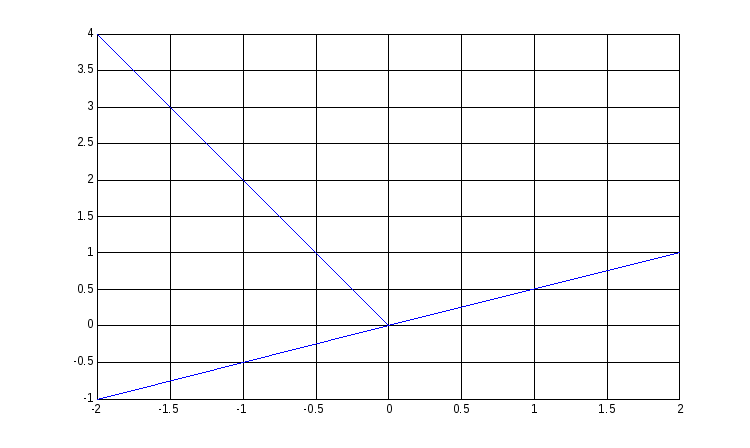
Рис.1.
Закройте окно Figures.
